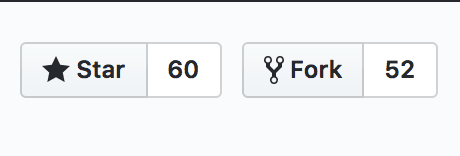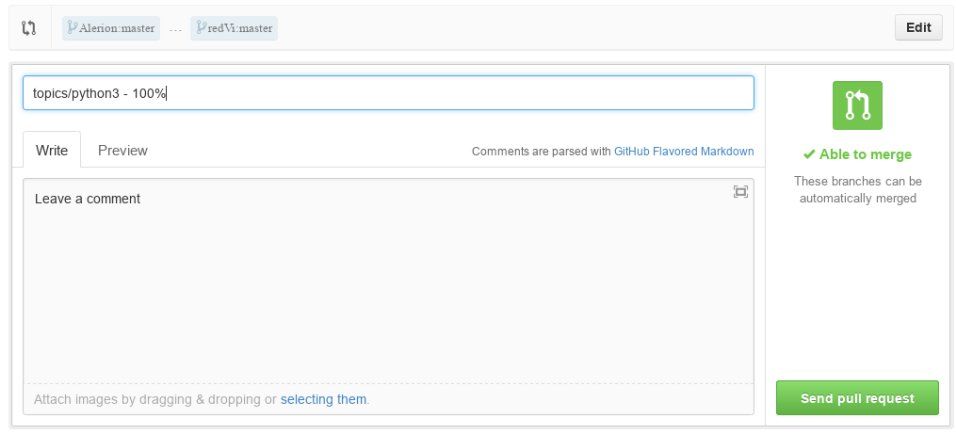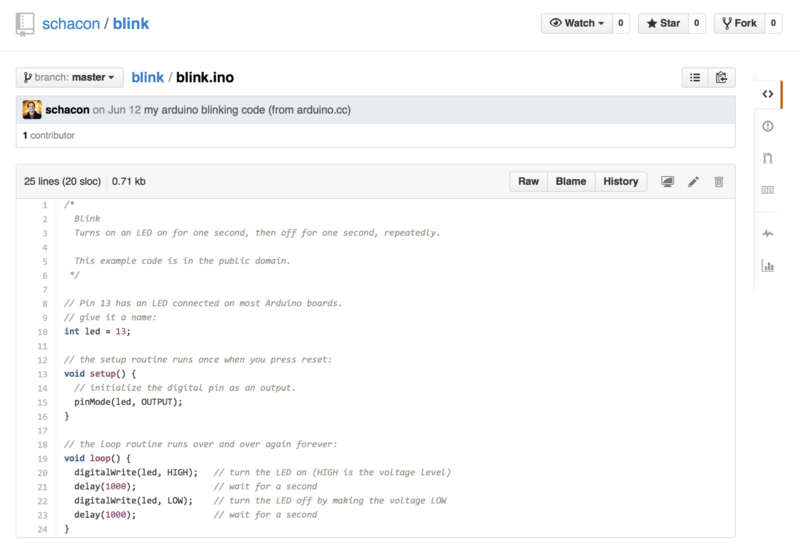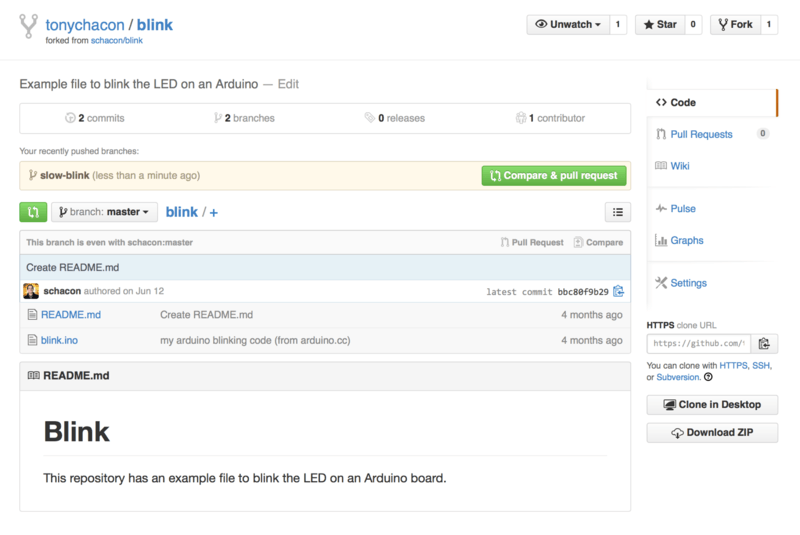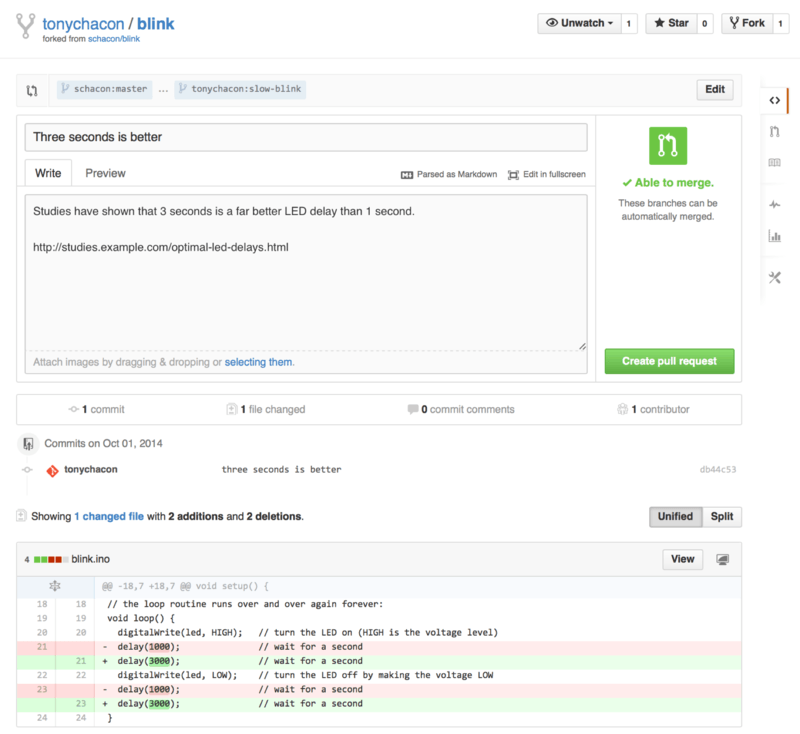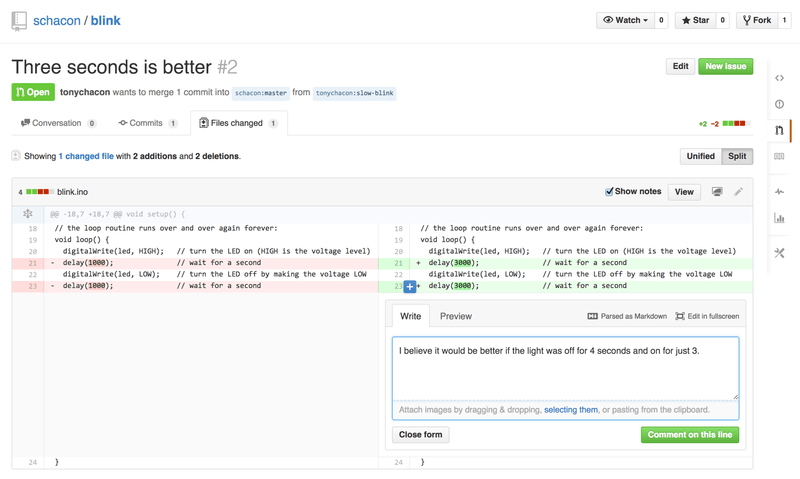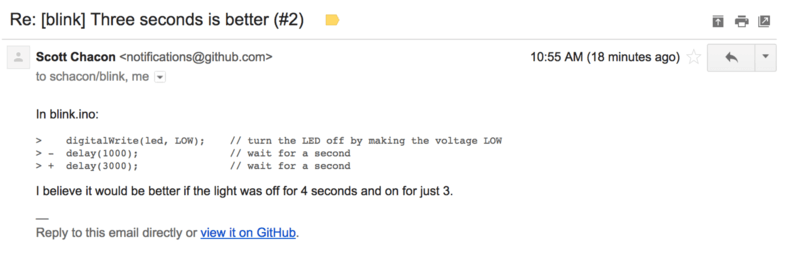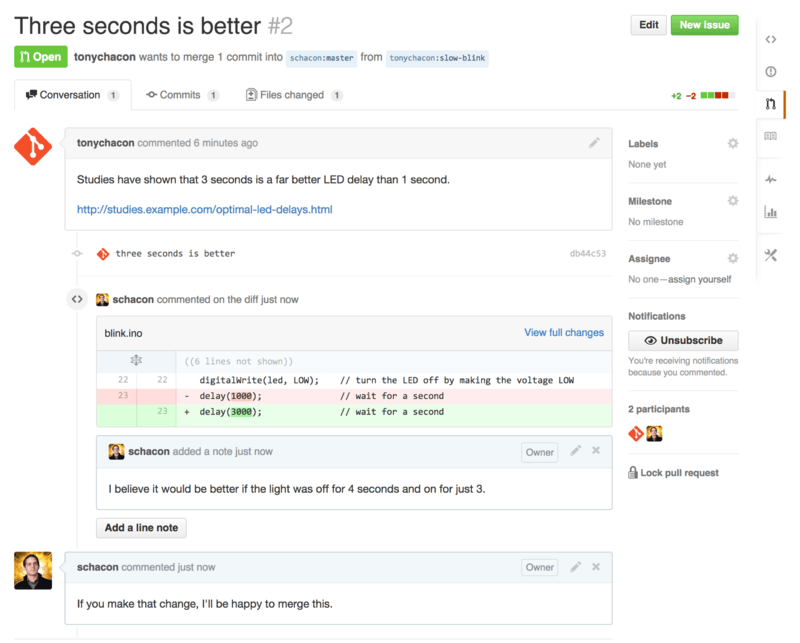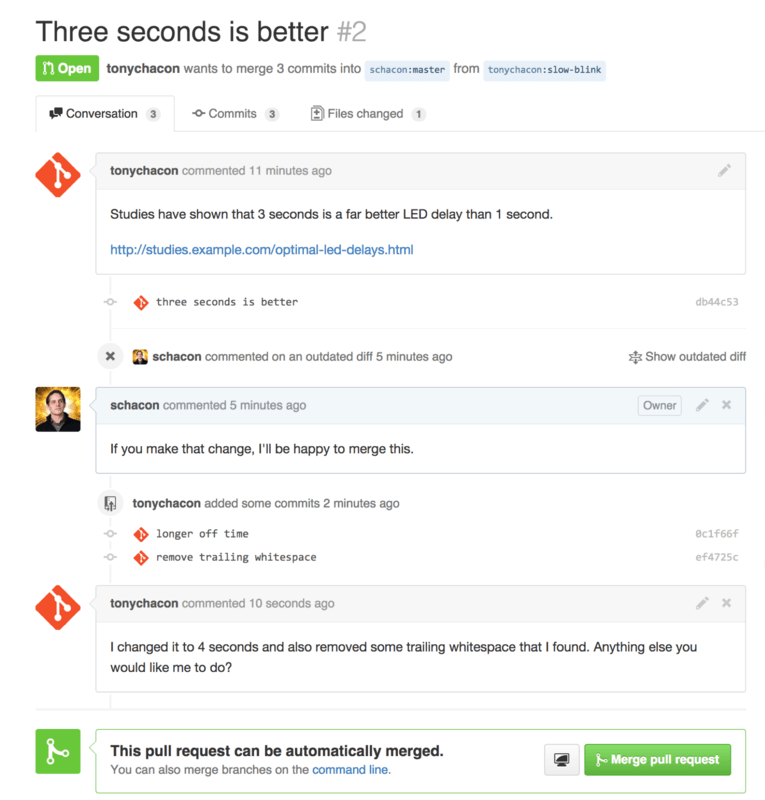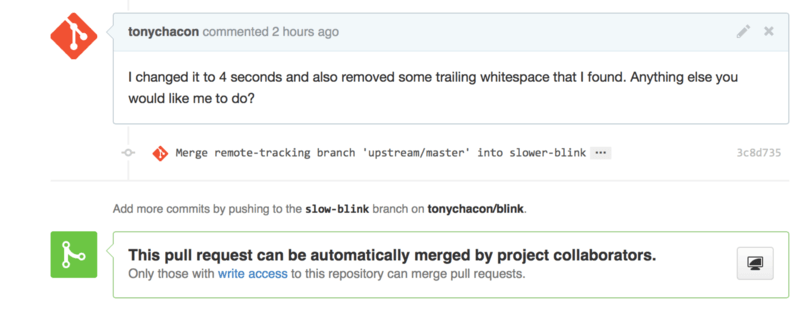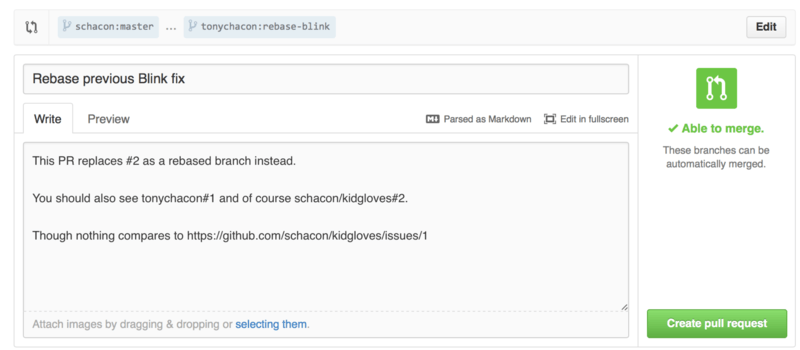Что такое pull request git
Что такое пул-реквесты и зачем они нужны?
Перевод статьи «What’s the Point of Pull Requests Anyway?»
Если вы еще новичок в мире Git и тесно связанных с ним платформ (например, GitHub или GitLab), то вы могли и не слышать таких терминов, как пул-реквест (pull request) или мерж-реквест (merge request). И даже если что-то такое слышали, то можете не знать, что означают эти термины и зачем нужны эти самые «реквесты».
Примечание. В статье я буду использовать термин «пул-реквест», но по сути это то же самое, что мерж-реквест, только последний используется на GitLab.
Пул-реквесты помогают командам создавать программы и распространять их. Чтобы вникнуть в саму идею, придется немного напрячься, но я уверен, что дело того стоит. Моя цель — помочь вам познакомиться с пул-реквестами и рассказать, какое место они занимают в процессе разработки ПО.
Что такое пул-реквест?
Пул-реквест это запрос (англ. request — «запрос») на интеграцию изменений из одной ветки в другую. Причем в ветке может быть всего один коммит одного разработчика, а может быть несколько коммитов разных авторов. В большинстве случаев пул-реквест используется для интеграции нового функционала или для исправления бага в основной ветке проекта.
Пул-реквест также содержит короткое описание изменений и причин, по которым эти изменения вносятся. Обычно между автором пул-реквеста и ревьюерами происходит обсуждение этих изменений.
Ревьюеры — это другие разработчики, работающие над этим проектом и способные дать обратную связь по вносимым изменениям. В проектах с открытым исходным кодом в роли ревьюеров обычно выступают ключевые контрибьюторы или мейнтейнеры. В других случаях (например, в вашей команде на работе) ревьюерами бывают более опытные коллеги (разработчики-сеньоры).
Вот как выглядит пул-реквест с простым описанием и ссылкой на issue (проблему) на GitHub:
Теперь, когда мы дали определение пул-реквестам, давайте посмотрим, почему они столь популярны и чем могут быть полезны.
Коммуникация
По сути пул-реквесты облегчают процесс совместной работы с другими людьми. Они позволяют сделать прозрачной коммуникацию между авторами и ревьюерами путем показа дифф-ов (diffs), коммитов (commits) и комментариев, поясняющих изменения.
До пул-реквестов изменения подтверждались по электронной почте или в IRC-каналах. Там писали название ветки или указывали набор коммитов. Чтобы смержить (слить) изменения, мейнтейнер или выпускающий разработчик должен был сравнить изменения с текущей версией кода на собственном компьютере, дать фидбэк, а потом подождать ответа с дополнительными изменениями. Согласованные изменения мержил на своей локальной машине, а затем отправлял их в общую кодовую базу. Пул-реквесты существенно упрощают весь этот процесс.
Особенно это касается крупных проектов, над которыми работают тысячи контрибьюторов. Поэтому многие из подобных проектов придерживаются именно процедуры пул-реквестов. Часто они также применяют рабочий процесс под названием «GitHub flow». GitHub flow предполагает форки целых проектов и создание пул-реквестов в этих форках.
Поначалу все это кажется страшным и непонятным, но не волнуйтесь! Просто помните, что основная идея остается прежней: вы запрашиваете разрешение на перенос изменений из одной ветки в другую.
Еще одно преимущество процедуры пул-реквестов в том, что всем сотрудникам видна вся коммуникация по изменениям. К вашим услугам поиск по внесенным изменениям и возможность использовать теги. В общем, отслеживать происходящее относительно легко. Контекст и предыдущие решения не теряются где-то в потоках электронных писем или окнах чатов. Любой разработчик, участвующий в проекте, может легко найти и просмотреть нужные сведения.
Автоматизация
Поскольку пул-реквесты приобрели огромную популярность в сообществе разработчиков, GitHub и другие подобные платформы создали обширный набор вебхуков (webhooks), спроектированных на основе GitHub flow. Эти вебхуки делают возможной автоматизацию работы. В наши дни распространена практика, когда задачи непрерывной интеграции выполняются при каждом коммите, и поэтому являются частью пул-реквеста. По своему опыту могу судить, что это одно из самых подходящих мест для автоматизации. Речь идет не только о запуске автоматизированных тестов. Из изменений в пул-реквесте можно разворачивать целые окружения, чтобы проверить, гладко ли все прошло.
Раньше подобные инструменты интеграции были дорогими. Команде или приходилось поддерживать инфраструктуру для задач автоматизации, либо платить за сервисы. В последнее время все больше инструментов становятся доступными, а значит, настройка автоматизированных задач облегчается. Например, вы можете воспользоваться бесплатными предложениями таких компаний как Netlify и Travis.
GitHub пошел даже еще дальше и выпустил GitHub Actions. Actions позволяют вам создавать рабочие процессы автоматизации из набора отдельных маленьких задач, пригодных для компоновки. Непременно попробуйте!
Проверки статуса
Последнее большое преимущество пул-реквестов это концепция проверок статуса (status checks). Проверки статуса это просто набор задач, выполняемых для каждого коммита в пул-реквесте, и выдающих результат «успех» (success) или «провал» (failure). Это буквально чек-листы для проверки того, готовы ли изменения к отправке в кодовую базу.
Проверять можно что угодно. В большинстве команд проверки статуса состоят из автоматизированных тестов, за которыми следует проверка стиля, после которой проверяется, получил ли этот код одно или два одобрения на ревью. Изменения не могут быть слиты, пока не пройдут все эти проверки.
Стоит также остановиться на теме код-ревью. Поскольку пул-реквесты сильно улучшают возможности коммуникации и сотрудничества, естественно, что многие команды применят их в код-ревью. Таким образом прямо со страницы пул-реквеста можно осуществлять менеджмент ревьюеров, ревью и статуса запросов (одобрено или нет). Во многих крупных проектах есть даже автоматическая процедура добавления отдельных пользователей или групп к пул-реквесту — в зависимости от файлов, которые были изменены. Если хотите пример, посмотрите документацию CODEOWNERS.
Итоги
Если брать коротко, пул-реквест это просто запрос на внедрение изменений из одной ветки в другую. Несмотря на простоту концепции, пул-реквесты являются очень мощным инструментом. Именно поэтому они стали важной частью современной разработки. Пул-реквесты облегчают задачи непрерывной интеграции, код-ревью и проверки статуса, а все вместе это позволяет поддерживать высокий уровень качества кода.
Если раньше репозиторий был просто местом, где хранится код, то с появлением пул-реквестов он стал местом, где хранятся знания об этом коде.
Также пул-реквесты играют большую роль в процессе обучения. Некоторые из самых важных уроков, касающихся разработки программ, я получил в фидбэках терпеливых ревьюеров моих пул-реквестов.
Практическое занятие «Процесс Pull request на GitHub»
На предыдущем занятии Используем клиент GitHub для десктопа, мы использовали Github Desktop для управления рабочим процессом коммитов, ветвления и слияния. На этом занятии мы будем выполнять аналогичные действия, но с использованием браузерного интерфейса, который предоставляет Github, вместо использования терминала или Github Desktop.
Понимание процесса Pull request является важным для анализа изменений в опен-сорс проекте с несколькими участниками. Использование интерфейса GitHub также удобно, если рецензенты не знакомы с терминалом или Github Desktop.
Создание изменение в отдельной ветке
По умолчанию в новом репозитории есть одна ветка с именем «Master». Обычно, когда при внесении изменений или просмотра / редактировании, создается новая ветка и вносятся все изменения в ветку. Затем, по окончании, владелец репо объединяет изменения из новой ветки в «Master» через «pull request».
Для создания изменений в отдельной ветке:
При создании новой ветки, содержимое из главной (или любой другой ветки, которая сейчас просматривается) копируется в новую ветку. Процесс похож на «Сохранить как» с существующим документом.
Рецензенты могут продолжать вносить изменения таким образом, пока не закончат просмотр всей документации. Все изменения делаются в этой новой ветке, а не в мастере.
Создание Pull request
Для создания Pull request:
Когда мы сравниваем ветку с мастером, мы увидим список всех изменений. Мы можем просмотреть изменения в двух режимах просмотра: Unified или Split (это вкладки, показанные справа от содержимого). Unified показывает правки вместе в одной области содержимого, тогда как split показывает два файла рядом.
Владелец репозитория увидит pull request и сможет принять меры для его объединения.
Процесс Pull request
Теперь посмотрим на процесс со стороны владельцем проекта, который получил новый Pull request. Владельцу нужно обработать Pull request и объединить ветку sme-review с “Master”.
Также стоит обратить внимание, что если запрос на извлечение выполняется для более старой версии мастера, где исходное содержимое мастера больше не существует или перемещено в другое место, процесс слияния будет более трудным для выполнения.
Ветка sme-review объединяется с мастером. Теперь “Master” и ветка sme-review совпадают (ветки “смержены”).
Если посмотреть на список веток, то после удаления ветка sme-review больше не отображается.
Добавление участников в проект
Иногда необходимо добавлять соавторов в проект Github, чтобы они могли вносить изменения в ветку. Если другие участники проекта, не являясь соавторами, захотят внести изменения, они получат сообщение об ошибке. (Inviting collaborators to a personal repository)
Человек без прав на запись, может “форкнуть” (скопировать) репо, а не вносить изменения в ветку в том же проекте. Однако копирование проекта клонирует весь репозиторий, а не создает ветку в том же репозитории. Форк (копия) будет существовать в учетной записи пользователя GitHub. Можно объединить форкнутый репозиторий (это типичная модель для опен-сорс проектов со многими внешними участниками), но этот сценарий, вероятно, менее распространен для технических писателей, работающих с разработчиками в тех же проектах.
Для добавления соавторов в проект:
Как сделать pull request
Pull Request — запрос на включение. На включение написанного вами кода в чужой репозиторий.
С чего начать?
А для начала этот самый репозиторий нужно форкнуть (fork — вилка, ответвление). Разберём это нехитрое действо на примере веб-сервиса для хостинга IT-проектов, название которому GitHub. Разумеется, кроме GitHub есть и другие: BitBucket, например. Выбирать по вкусу.
Для успешного проведения нижеизложенных операций у вас (что естественно) должен быть установлен git
В консоли в зависимости от входных данных набираем нечто подобное:
Отлично. Уже можно вносить свои изменения в код проекта.
Тот репозиторий, что теперь лежит на вашем жёстком диске, независим от основного. В нём отслеживаются только ваши наработки. Но как следить за изменениями, происходящими в первоисточнике, откуда вы « стянули » репозиторий? Добавить удаленный репозиторий в отслеживаемые. Например, так:
Давайте посмотрим как сливать изменения из оригинального репозитория к себе в случае, если разработка в нём ушла вперёд пока вы сосредоточенно писали коммиты:
Если репозиторий огромен, а забирать его весь не хочется, клонируем только нужную ветку:
Что такое ветки?
Чаще всего ветки (branch — ответвление, ветвь, филиал) бывают тематическими. Например, при общей разработке, когда у всех участников есть право записи в репозиторий. В этом случае ветки используются для отделения изменений, сделанных одним из разработчиков, от общего репозитория. Ветки могут пригодиться и в случае с созданием pull-request’а.
Создание ветки происходит довольно просто. Находясь в каталоге с проектом, наберите следующие команды:
Новые ветки создаются не только из master, берите любую!
Находясь в только что созданной ветке, вы можете приступить к работе. Вносите в код свои изменения, а когда закончите просто переключитесь обратно к своей основной ветке. Вы можете отправить pull request, выбрав ветку new_branch или же прежде слить изменения из неё в основную ветку разработки. Рассмотрим это подробнее:
Если нужно отправить в свой удалённый репозиторий вновь созданную ветку (не сливать её с master), делаем следующее:
Не торопитесь сливать изменения. Если что-то не заладилось, созданную ветку можно удалить:
Удалить все локальные ветки, которые были смержены (то есть код которых теперь есть) в ветках develop или master:
Отправляем изменения
Добрались таки до ответа на поставленный вопрос: что такое pull request, зачем оно нужно и как его достичь. Как предложить владельцу репозитория свои изменения?
Для этого зайдите в свой аккаунт, выбирайте репозиторий владельца и ищите небольшую зелёную кнопку (на момент написания поста она была таковой, если даже что-то изменится, думаю, найти её будет несложно).
А дальше. ждать. Пока придёт владелец оригинального репозитория и примет/отклонит ваши изменения.
Ну вот, мы его достигли. Просветления то есть 🙂
Как отменить изменения
Когда нужно вернуть более старое состояние уже проиндексированных файлов и забыть о них совсем (помните, что упомянутая здесь операция отменит всю вашу работу до определённого коммита!):
Cмотрим на какой коммит откатиться. В примере откатываемся назад на 1 коммит. Для изменения состояния в этой же ветке удалённого репозитория тоже придётся использовать грубую силу — флаг force :
Или посмотреть все изменения, которые происходили с отдельным файлом:
А подробнее?
Итогов подводить не стану. Для заинтересованных лиц ссылочка на неофициальную документацию: The Git Community Book
Внесение собственного вклада в проекты
Теперь наша учётная запись создана и настроена, давайте же пройдёмся по деталям, которые будут полезны при внесении вклада в уже существующие проекты.
Создание ответвлений (fork)
Если вы хотите вносить свой вклад в уже существующие проекты, в которых у нас нет прав на внесения изменений путём отправки (push) изменений, вы можете создать своё собственное ответвление (fork) проекта. Это означает, что GitHub создаст вашу собственную копию проекта, данная копия будет находиться в вашем пространстве имён и вы сможете легко делать изменения путём отправки (push) изменений.
Исторически так сложилось, что англоязычный термин «fork» (создание ветвления проекта) имел негативный контекстный смысл, данный термин означал, что кто-то повёл или ведёт проект с открытым исходным кодом в другом, отличном от оригинала, направлении, иногда данный термин так же означал создание конкурирующего проекта с раздельными авторами. В контексте GitHub, «fork» (создание ветвления проекта) просто означает создание ветвления проекта в собственном пространстве имён, что позволяет вносить публичные изменения и делать свой собственный вклад в более открытом виде.
Таким образом, проекты не обеспокоены тем, чтобы пользователи, которые хотели бы выступать в роли соавторов, имели право на внесение изменений путём их отправки (push). Люди просто могут создавать свои собственные ветвления (fork), вносить туда изменения, а затем отправлять свои внесённые изменения в оригинальный репозиторий проекта путём создания запроса на принятие изменений (Pull Request), сами же запросы на принятие изменений (Pull Request) будут описаны далее. Запрос на принятие изменений (Pull Request) откроет новую ветвь с обсуждением отправляемого кода, и автор оригинального проекта, а так же другие его участники, могут принимать участие в обсуждении предлагаемых изменений до тех пор, пока автор проекта не будет ими доволен, после чего автор проекта может добавить предлагаемые изменения в проект.
Для того, чтобы создать ответвление проекта, зайдите на страницу проекта и нажмите кнопку «Создать ответвление» («Fork»), которая расположена в правом верхнем углу.
Через несколько секунд вы будете перенаправлены на собственную новую проектную страницу, содержащую вашу копию, в которой у вас есть права на запись.
Рабочий процесс с использованием GitHub
GitHub разработан с прицелом на определённый рабочий процесс с использованием запросов на слияния. Этот рабочий процесс хорошо подходит всем: и маленьким, сплочённым вокруг одного репозитория, командам; и крупным распределённым компаниям, и группам незнакомцев, сотрудничающих над проектом с сотней копий. Рабочий процесс GitHub основан на тематических ветках, о которых мы говорили в главе Ветвление в Git.
Вот как это обычно работает:
Создайте форк проекта.
Создайте один или несколько коммитов с изменениями, улучшающих проект.
Отправьте эту ветку в ваш проект на GitHub.
Откройте запрос на слияние на GitHub.
Обсуждайте его, вносите изменения, если нужно.
Владелец проекта принимает решение о принятии изменений, либо об их отклонении.
Получите обновлённую ветку master и отправьте её в свой форк.
Очень напоминает подход, описанный в разделе Диспетчер интеграции главы 5, но вместо использования электронной почты, команда сотрудничает через веб-интерфейс.
Давайте посмотрим, как можно предложить изменения в проект, размещённый на GitHub.
В большинстве случаев можно использовать официальный инструмент GitHub CLI вместо веб-интерфейса GitHub. Инструмент доступен в системах Windows, MacOS и Linux. Посетите страницу GitHub CLI homepage для получения инструкций по установке и использованию.
Создание запроса на слияние
Тони ищет, чего бы запустить на своём новеньком Arduino. Кажется, он нашёл классный пример на https://github.com/schacon/blink.
Единственная проблема в том, что светодиод моргает слишком быстро; нам кажется, лучше установить задержку в три секунды, не одну. Так давайте исправим это и предложим изменения автору.
Клонируем нашу копию
Создаём тематическую ветку
Вносим свои изменения
Фиксируем изменения в тематической ветку
Отправляем новую ветку в нашу копию на GitHub
Теперь, если мы зайдём на страничку нашей копии на GitHub, мы увидим, что GitHub заметил наши изменения и предлагает открыть запрос на слияние с помощью большой зелёной кнопки.
Также можно зайти на страницу «Branches», по адресу https://github.com/ /
Если нажать на эту кнопку, появится экран ввода заголовка и описания предлагаемых изменений на рассмотрение владельцу проекта. Рекомендуется серьёзно подойти к составлению описания и сделать его максимально информативным, чтобы владелец проекта понимал, зачем эти изменения и какую пользу они принесут.
Также мы видим список коммитов в нашей тематической ветке, «опередивших» ветку master (в данном случае всего один коммит) и предпросмотр всех изменений, вносимых этими коммитами.
После создания запроса на слияние (путём нажатия кнопки «Create pull request» на этой странице) владелец форкнутого проекта получит уведомление о предложенных изменениях со ссылкой на страницу с информацией о запросе.
Запросы на слияние широко используются для публичных проектов типа описанного выше, когда участник уже подготовил все изменения для слияния с основным репозиторием. Тем не менее, часто можно встретить использование запросов на слияние во внутренних проектах в самом начале цикла разработки. Обьяснение простое: вы можете обновлять тематическую ветку после открытия запроса на слияние, поэтому сам запрос открывается как можно раньше чтобы отслеживать прогресс разработки.
Обработка запроса на слияние
На этом этапе, владелец проекта может просмотреть предложенные изменения, принять, отклонить или прокомментировать их. Предположим, ему импонирует идея, но он предпочёл бы большую задержку перед включением или выключением света.
В то время как в главе Распределенный Git обсуждение изменений может производится через электронную почту, на GitHub всё происходит онлайн. Владелец проекта может просмотреть суммарные изменения, вносимые запросом, и прокомментировать любую отдельно взятую строку.
Как только владелец прокомментирует изменения, автор запроса на слияние (а также все подписавшиеся на этот репозиторий) получат уведомления. Далее мы рассмотрим как настроить уведомления, но сейчас, если Тони включил уведомления через электронную почту, он получит следующее письмо:
Кто угодно может оставлять комментарии к запросу на слияние. На Страница обсуждения запроса на слияние можно увидеть пример, где владелец проекта оставил комментарии как к строке кода, так и в основной секции обсуждения. Как вы могли заметить, комментарии к коду так же приведены в виде обсуждения.
Теперь участник может видеть что ему необходимо сделать для того, чтобы его изменения были приняты. К счастью, это тоже легко сделать. Используя почту, вам потребуется заново отправить свои изменения в список рассылки, а при использовании GitHub вы просто делаете коммит в тематическую ветку и повторяете push, что автоматически обновляет запрос на слияние. На рисунке Финальная стадия запроса на слияние также видно, что в обновленном запросе на слияние старый комментарий к коду был свёрнут, так как он относится к строке, которая с тех пор изменилась.
Когда участник сделает это, владелец проекта снова получит уведомление, а на странице запроса будет отмечено, что проблема решена. Фактически, как только строка кода имеющая комментарий будет изменена, GitHub заметит это и удалит устаревшее отличие.
Примечательно, что если вы перейдёте на вкладку «Files Changed» в этом запросе на слияние, то увидите «унифицированную» разницу — это суммарные изменения, которые будут включены в основную ветку при слиянии тематической ветки. В терминологии git diff это эквивалентно команде git diff master…
для ветки, на которой основан этот запрос на слияние. В Определение применяемых изменений детальнее описан данный тип отличий.
GitHub так же проверяет может ли запрос на слияние быть применён без конфликтов и предоставляет кнопку для осуществления слияния на сервере. Эта кнопка отображается только если у вас есть права на запись в репозиторий и возможно простейшее слияние. По нажатию на неё GitHub произведёт «non-fast-forward» слияние, что значит даже если слияние может быть осуществлено перемоткой вперед, всё равно будет создан коммит слияния.
При желании, можно стянуть ветку и произвести слияние локально. Если эта ветка будет слита в master ветку и отправлена на сервер, то GitHub автоматически закроет запрос на слияние.
Это основной рабочий процесс, который используется большинством проектов на GitHub. Создаются тематические ветки, открываются запросы на слияние, производится обсуждение, при необходимости производятся доработки в ветке и, наконец, запрос либо закрывается, либо сливается.
Важно отметить, что можно открывать запросы на слияние между двумя ветками в одном репозитории. Если вы работаете над функционалом с кем-то ещё и у вас обоих есть права записи, то вы можете отправить свою тематическую ветку в репозиторий и открыть запрос на слияние в master ветку в рамках одного проекта, что позволит инициировать процедуру проверки кода и его обсуждения. Создание ответвлений проекта не является обязательным.
Продвинутые запросы на слияние
На текущий момент мы рассмотрели основы участия в проекте на GitHub, давайте рассмотрим некоторые интересные секреты и уловки касательно запросов слияния, чтобы вы могли более эффективно их использовать.
Запросы слияния как Патчи
Важно понимать, что многие проекты не воспринимают запросы слияния как очередь идеальных патчей, которые должны применяться аккуратно и по порядку, как и большинство проектов, участие в которых основывается на отправке набора патчей через списки почтовых рассылок. Большинство проектов на GitHub понимают ветки запросов на слияние как беседу относительно предлагаемого изменения, завершающуюся слиянием унифицированных изменений.
Это важное различие, так как изменение предлагается до того, как код станет считаться идеальным, что гораздо реже происходит с распространяемыми наборами патчей через списки рассылок. Обсуждение происходит на более раннем этапе и выработка правильного решения происходит за счёт усилий сообщества. Когда код предлагается через запрос на слияние и сопровождающий проекта или сообщество предлагает изменения, то не применяется набор патчей, а отправляются результирующие изменения как новый коммит в ветку, двигая обсуждение вперёд и сохраняя уже проделанную работу нетронутой.
Например, если вы вернётесь и посмотрите на Финальная стадия запроса на слияние, то увидите, что участник не делал перебазирование своего коммита и не отправлял новый запрос на слияние. Вместо этого были сделаны новые коммиты и отправлены в существующую ветку. Таким образом, если вы в будущем вернётесь к этому запросу слияния, то легко найдёте весь контекст принятого решения. По нажатию кнопки «Merge» целенаправленно создаётся коммит слияния, который указывает на запрос слияния, оставляя возможность возврата к цепочке обсуждения.
Следование за исходным репозиторием
Если ваш запрос на слияние устарел или не может быть слит без конфликтов, то вам нужно изменить его, чтобы сопровождающий мог просто его слить. GitHub проверит это за вас и под каждым из запросов на слияние отобразит уведомление, можно ли его слить без конфликтов или нет.
Если вы видите что-то вроде Запрос имеет конфликты слияния, то вам следует изменить свою ветку так, чтобы исключить конфликты и сопровождающий не делал лишнюю работу.
Существует два основных варианта это сделать. Вы можете либо перебазировать свою ветку относительно целевой ветки (обычно, относительно master ветки исходного репозитория), либо слить целевую ветку в свою.
Большинство разработчиков на GitHub выбирают последний вариант по тем же причинам, что и мы в предыдущем разделе. Важна история и окончательное слияние, а перебазирование не принесёт вам ничего, кроме немного более чистой истории, при этом оно гораздо сложнее и может стать источником ошибок.
Если вы хотите сделать запрос на слияние применяемым, то следует добавить исходный репозиторий как новый удалённый, слить изменения из его основной ветки в вашу тематическую, если имеются исправить все проблемы и, наконец, отправить все изменения в ту ветку, на основании которой был открыт запрос на слияние.
Предположим, что в примере «tonychacon», который мы использовали ранее, основной автор сделал изменения, которые конфликтуют с запросом на слияние. Рассмотрим это пошагово.
Получаем последние изменения из него.
Сливаем основную ветку в нашу тематическую.
Исправляем указанный конфликт.
Отправляем изменения в ту же тематическую ветку.
Как только это будет сделано, запрос на слияние будет автоматически обновлён и перепроверен на возможность слияния.
Если вы очень хотите перебазировать ветку, чтобы её почистить, то, конечно, вы можете это сделать, но настоятельно не рекомендуется переписывать ветку, к которой уже открыт запрос на слияние. Если другие люди уже стянули её и проделали много работы, то вы столкнётесь со всеми проблемами, описанными в разделе Опасности перемещения главы 3. Вместо этого, отправьте перебазированную ветку в новую на GiHub и откройте новый запрос на слияние, который указывает на предыдущий, затем закройте исходный.
Ссылки
Возможно, ваш следующий вопрос будет: «Как мне сослаться на предыдущий запрос слияния?» Оказывается, существует много способов ссылаться на другие вещи практически везде, где у вас есть права записи на GitHub.
Давайте начнём с перекрёстных ссылок для запросов слияния или проблем. Всем запросам слияния и проблемам присваиваются уникальные номера в пределах проекта. Например, у вас не может быть запроса на слияние с номером #3 и проблемы с номером #3. Если вы хотите сослаться на любой запрос слияния или проблему из другого места, просто добавьте # в комментарий или описание. Так же можно указывать более конкретно, если проблема или запрос слияния находятся где-то ещё; пишите username# если ссылаетесь на проблему или запрос слияния, находящиеся в ответвлённом репозитории, или username/repo# если ссылаетесь на другой репозиторий.
Рассмотрим это на примере. Предположим, что мы перебазировали ветку в предыдущем примере, создали новый запрос слияния для неё и сейчас хотим сослаться на предыдущий запрос слияния из нового. Так же мы хотим сослаться на проблему, находящуюся в ответвлённом репозитории, и на проблему из совершенно другого проекта. Мы можем составить описание как указано на Перекрёстные ссылки в запросе слияния.
Когда мы отправим запрос на слияние, то увидим что-то вроде Отображение перекрёстных ссылок в запросе слияния.